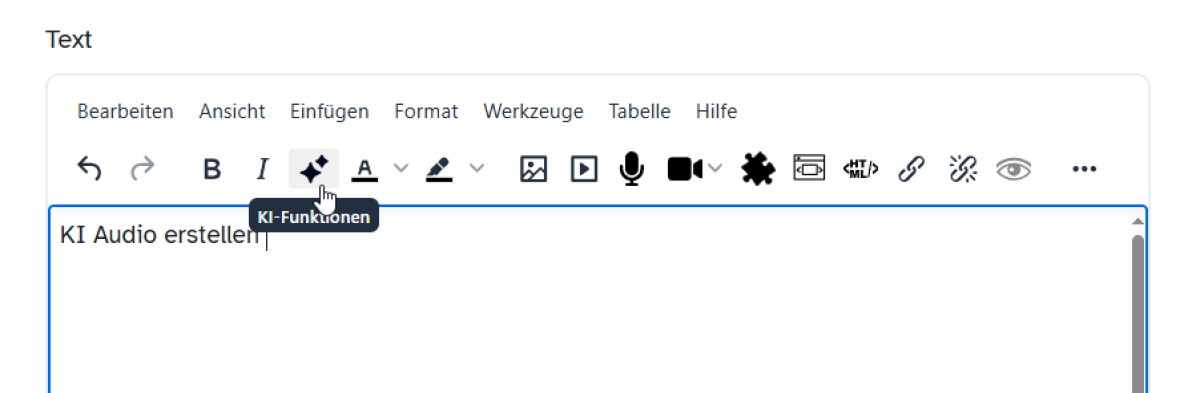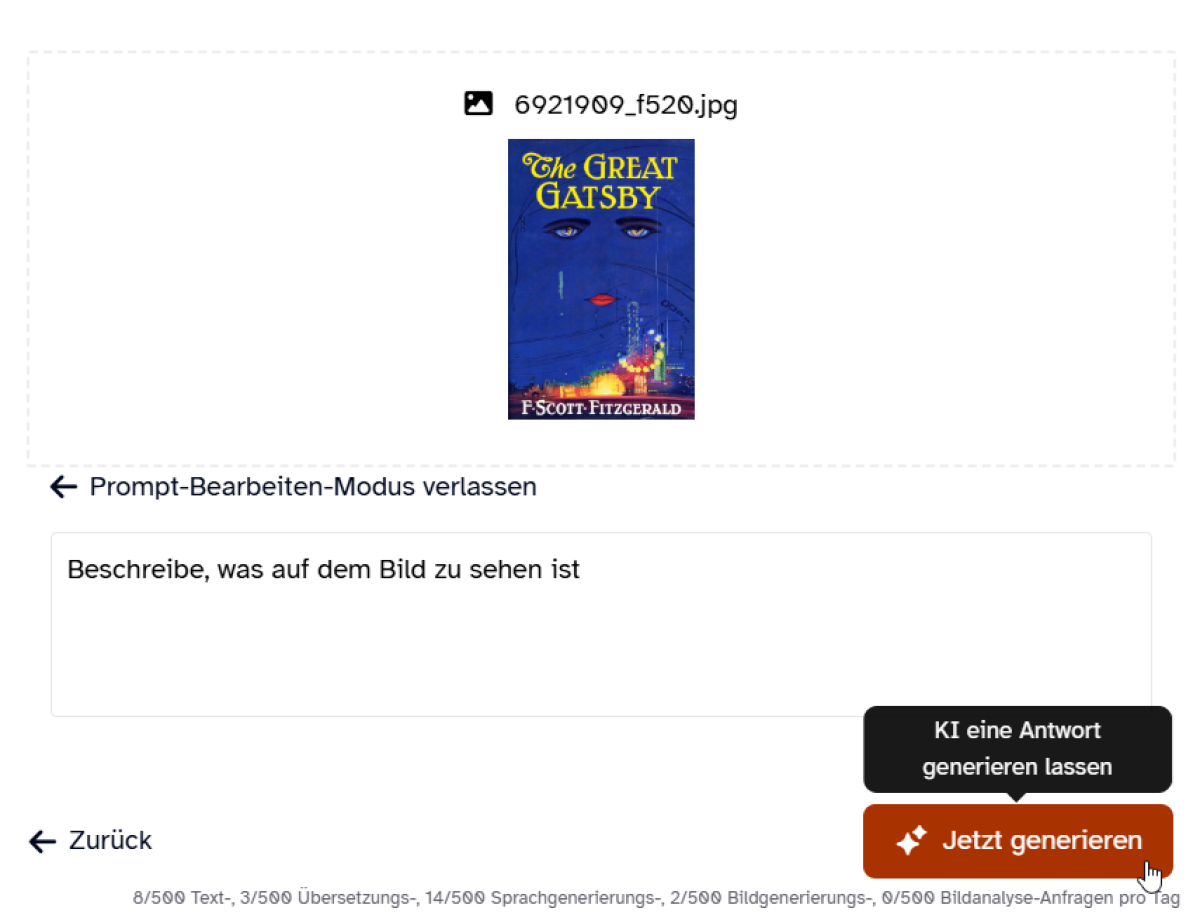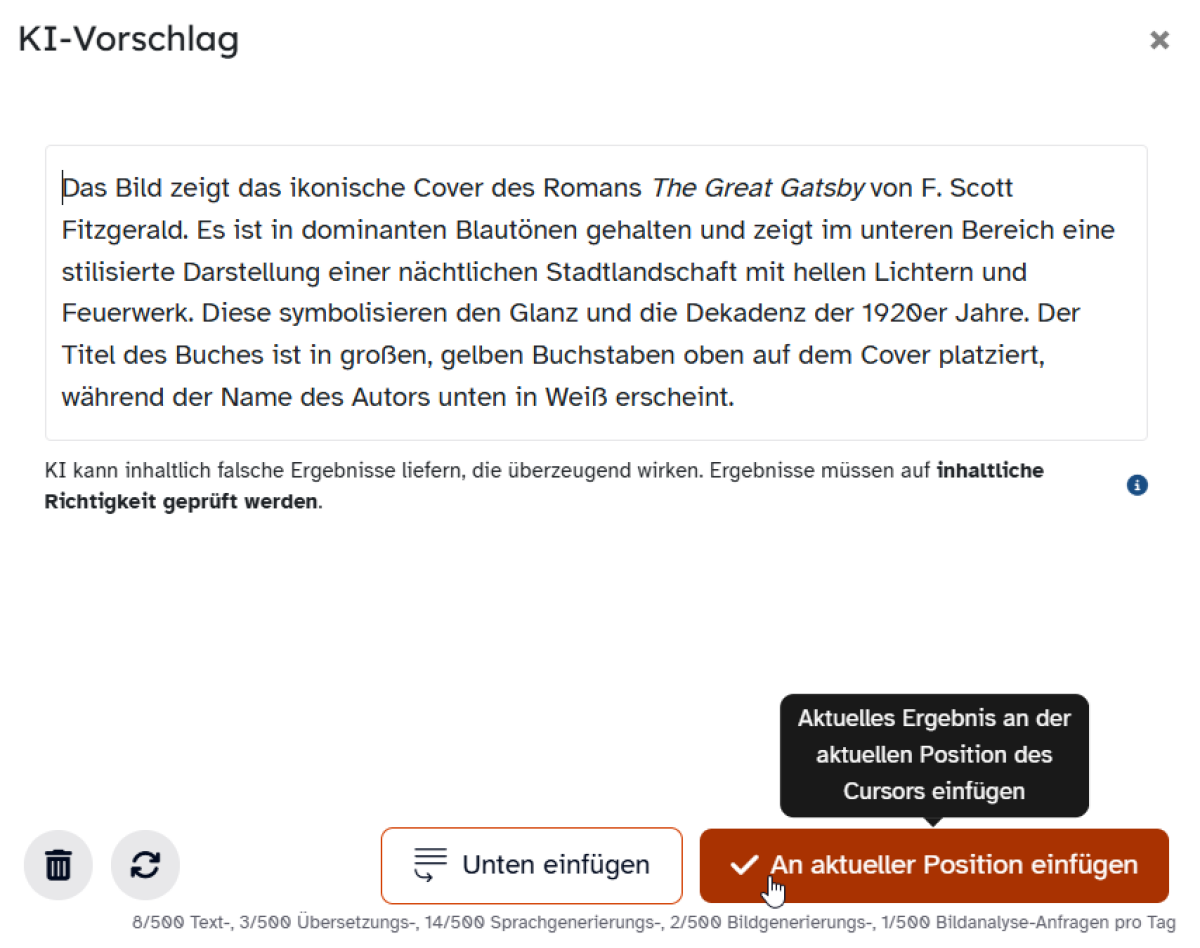Texteditor - KI-Bildbeschreibung erstellen
Sie möchten zu einem vorhandenen Bild eine Bildbeschreibung erstellen? Dann nutzen Sie hierfür einfach die KI-Features der Lernplattform. Erfahren Sie hier, wie Sie dafür vorgehen.
Klicken Sie im Auswahlfenster die Schaltfläche Bildbeschreibung, um die KI-Funktion zu starten.
Ziehen Sie per Drag-and-drop eine Bilddatei Ihrer Wahl in das dafür vorgesehene grau unterlegte Feld oder kopieren Sie es direkt aus der Zwischenablage hinein. Die Datei erscheint anschließend in einer Vorschau.
Sofern Sie der Bildbeschreibung Elemente hinzufügen möchten, die unbedingt von der KI erwähnt werden sollen, klicken Sie auf Prompt-Bearbeiten-Modus und fügen Sie im freien Textfeld bei Beschreibe, was auf dem Bild zu sehen ist eine zusätzliche Beschreibung hinzu.
Starten Sie dann den Erstellungsvorgang über die Schaltfläche Jetzt generieren.
Beachten Sie bitte bei der Verwendung, dass sich pro Tag nur 500 Bildbeschreibungen über das KI-Feature erstellen lassen, da dieser Vorgang einen erhöhten Energiebedarf erfordert.
Basierend auf Ihren Eingaben erhalten Sie im Anschluss einen KI-Vorschlag einer Bildbeschreibung.
Wenn das Ergebnis Ihren Ansprüchen genügt, klicken Sie auf die Schaltfläche An aktueller Position einfügen, um das Bild an die Stelle zu setzen, die Sie im Textfeld zuletzt angeklickt haben, oder Unten einfügen, wenn Sie die Datei ans Ende Ihres Textfeldes bewegen möchten.
Sollten Sie die Eingabe für Ihr Bild nachträglich verändern wollen, klicken Sie den Refresh-Button, um die Texteingabe im bereits bekannten Feld bei Beschreibe, was auf dem Bild zu sehen ist zu verfeinern.
Ein Klick auf das Papierkorb-Symbol löscht den aktuellen KI-Vorschlag. Betätigen Sie hierfür im folgenden Bestätigungsfenster die Schaltfläche Verwerfen und starten Sie einen neuen Versuch.